Windows 컴퓨터를 부팅 할 때 첫 번째POST (초기 전원 자체 테스트) 이후에 표시되는 것은 중앙에 Windows 로고가있는 부팅 화면입니다. 이것은 Windows가 OS를 시작하고 실행하는 데 필요한 시스템 파일을로드하는 과정입니다. 이 부팅 로고를 원하는 사용자 지정 이미지로 바꾸는 것은 새로운 개념이 아니며 지금까지 거의 모든 Windows 버전에 사용할 수있는 수많은 도구가 있습니다. 그러나 이러한 기존 도구는 대부분 Windows 8 및 8.1을 지원하지 않습니다. 다행히도 이제는 8oot 로고 체인저 이 두 버전의 Windows의 기본 부팅 로고를 빠르고 쉽게 바꿀 수 있습니다.
8oot 로고 체인저를 사용하여 부팅 화면 변경설치 파일은 수많은 원치 않는 소프트웨어와 함께 패키지로 제공되므로 매우 쉽게 다운로드 할 수 있지만 컴퓨터에 다운로드하여 설치해야합니다. 걱정하지 마십시오.이를 방지하는 방법을 안내해드립니다.
설치 중 설치 여부를 묻는 메시지가 표시 될 때기본 앱으로 추가 도구를 사용하려면 해당 옵션의 표시를 해제 한 다음 진행중인 팝업에서 취소를 클릭하십시오. 그럼에도 불구하고 설정 프로세스는 다른 bloatware 설치를 시도하므로 프롬프트가 표시 될 때마다 오퍼를 거부하십시오. 그런 다음 파일을 저장할 위치를 선택하라는 메시지가 표시됩니다. 설정 파일을 다운로드 한 후에는 추가 하드웨어가없는 간단한 설치 프로세스를 진행할 수 있습니다.
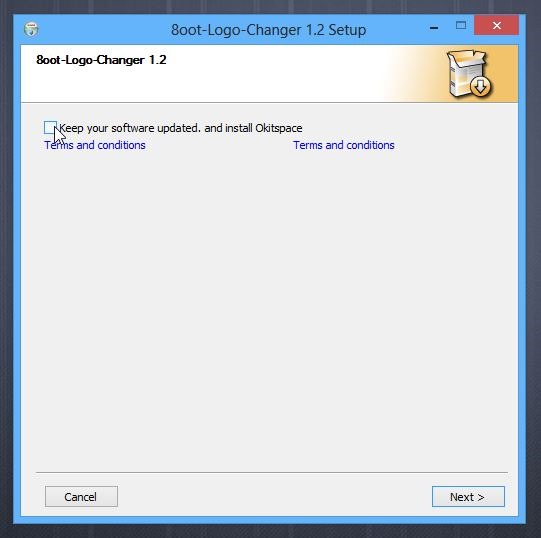
8oot 로고 체인저의 주요 응용 프로그램 창비트 맵과 테스트 모드의 왼쪽 상단에 두 개의 탭이 있습니다. 먼저 기본 로고 대신 사용할 새 이미지 파일을로드해야합니다. 이렇게하려면 '이미지로드'버튼을 클릭 한 다음 이미지 파일을 선택하십시오.
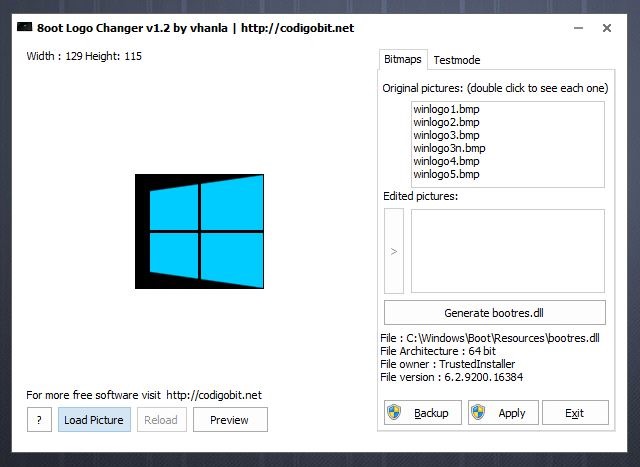
Windows 8을 사용하는 경우1, 테스트 모드 탭에서 테스트 서명을 켜야합니다. Microsoft의 최신 Windows 업데이트가 사용자 지정 이미지를 표시하도록하려면 테스트 서명이 필요하며, 그렇게하지 않으면 단순히 빈 부팅 화면이 표시됩니다. 테스트 모드 탭으로 이동하여 '켜기 또는 끄기'버튼을 클릭 한 다음 비트 맵 탭으로 다시 전환하십시오.
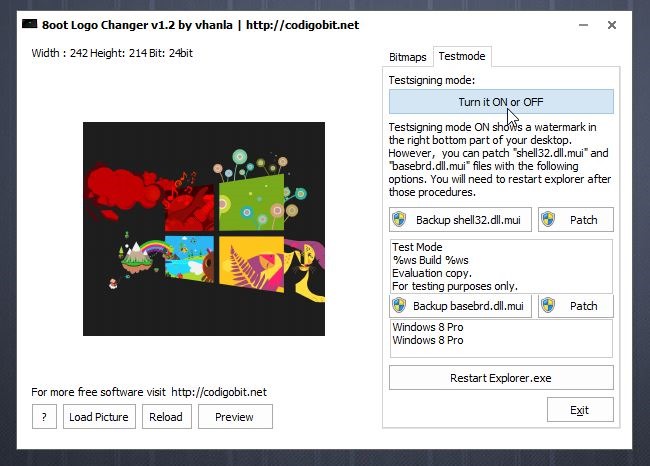
이미 이미지를 가져 왔다고 가정앱에서 마우스를 필요한 영역 위로 드래그하여 캡처하려는 영역을 선택할 수 있습니다. 그런 다음 '편집 된 사진'아래의 오른쪽 화살표 버튼을 클릭하면 6 개의 BMP 파일을 생성 할 수 있습니다. 목록에서 파일을 두 번 클릭하여 변경 사항을 적용하기 전에 이미지를 미리 볼 수도 있습니다.
다음 단계는 새로운 '부트'를 생성하는 것입니다.dll '파일을 클릭하여 새 로고를 표시하십시오. 그러나이 단계를 진행하기 전에 '백업'버튼을 클릭하여 원본 bootres.dll 이미지 파일의 백업을 만드십시오. 원래 부트 로고로 되돌려 야 할 경우 백업 파일이 유용합니다. 백업 후 'Generate bootres.dll'을 클릭 한 다음 '적용'을 클릭하십시오.
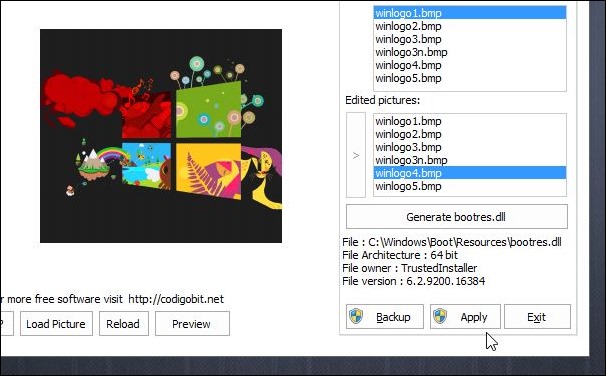
다음 보안 경고 대화 상자가 표시되면 예를 클릭 한 다음 컴퓨터를 다시 시작하여 변경 사항을 적용하십시오.
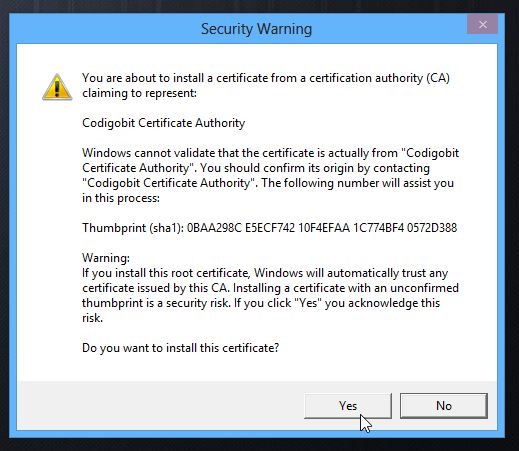
여기에 있다면테스트 서명 모드가 켜져 있으면 바탕 화면에 테스트 모드 워터 마크가 나타납니다. 숨기려면 8oot 로고 체인저를 다시 시작하고 테스트 모드 탭으로 이동 한 후 백업 shell32.dll.mui 및 Backup basebrd.dll.mui 버튼을 클릭하여 원본 파일을 백업하십시오. 그런 다음 관련 패치 버튼을 클릭하십시오. 그런 다음 탐색기 다시 시작을 클릭하여 테스트 모드 워터 마크를 숨 깁니다.
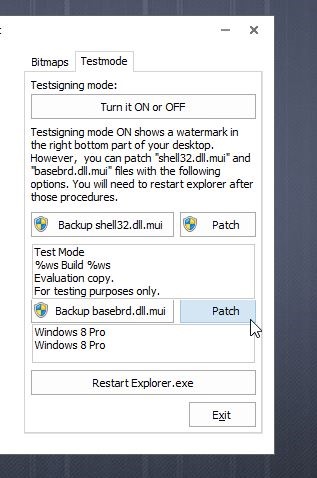
아래 제공된 링크를 통해 8oot 로고 체인저를 다운로드 할 수 있습니다.
8oot 로고 체인저 다운로드





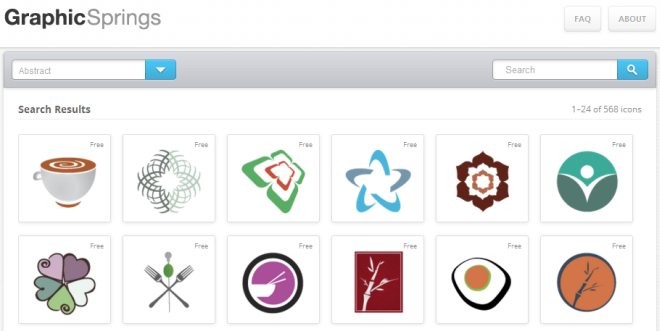
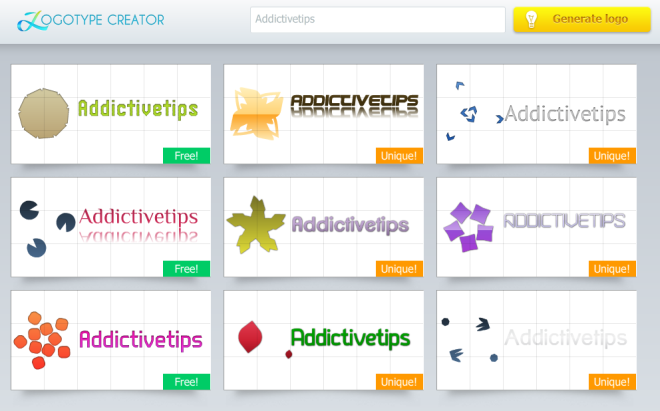






코멘트